登录
- 微信登录
- 手机号登录
微信扫码关注“汇帮科技”快速登录
Loading...
点击刷新
请在微信【汇帮科技】内点击授权
300秒后二维码将过期
二维码已过期,点击刷新获取新二维码
登录
登录
其他登录方式
来源:汇帮科技 修改日期:2025-10-18 15:00

 官方正版
官方正版 纯净安全
纯净安全
宝子们!是不是每次整理PDF文件都头大?文件夹里几十上百个文件,名字长得七扭八歪,找个文件像大海捞针一样?别急!今天给你们掏心窝子分享5个超好用的PDF批量重命名方法,不管你是电脑小白还是办公达人,看完就能上手,让你的文件管理直接封神!
为什么要学批量改PDF文件名?
想想看,要是你的工作文件里全是“会议记录.pdf”“资料.pdf”这种鬼样子,每次找文件都得一个个点开预览,是不是急得想摔键盘?更别提项目文件堆成山,客户突然要某个文件,你半天找不到在哪!学会这些方法,不仅能让文件名字清爽好记,还能大大提高工作效率,同事看了都得夸你会“整活”~

步骤拆解(配图感拉满版)
1. 打开软件选功能:双击汇帮软件图标,主界面会弹出“文件重命名”“文件夹重命名”这些选项,咱们要改文件名,直接点“文件重命名”就完事!
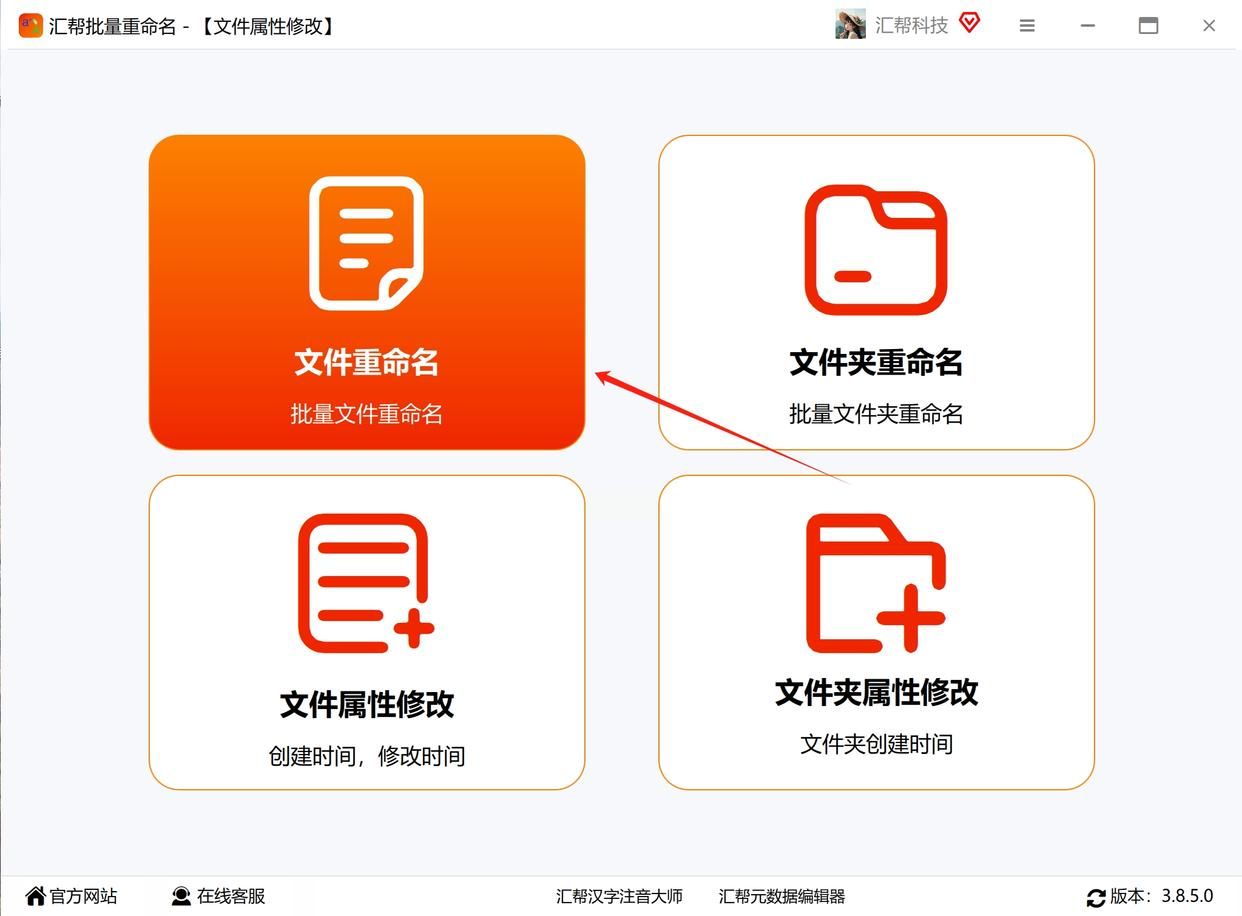
2. 拖文件/点添加:左边是空白的文件列表区,右边有个“添加文件”按钮,或者直接把PDF文件从文件夹里拖到软件窗口里也行,超简单,多少个文件都能塞进去~
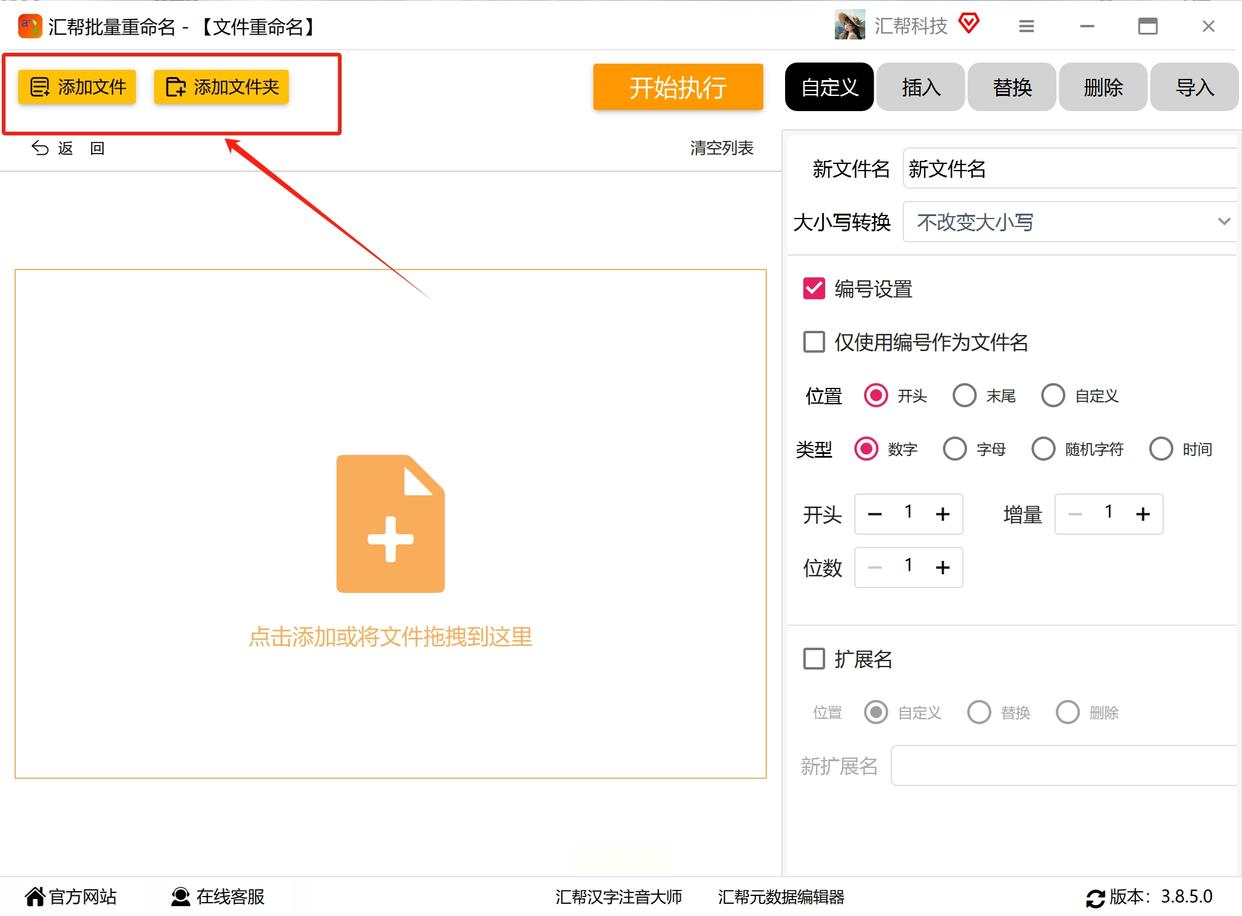
3. 选“替换”功能:导入文件后,右边会跳出几个功能选项,找到“替换”按钮(就是那个带个“替换”二字的按钮,图标是个小铅笔+橡皮擦那种),点它!
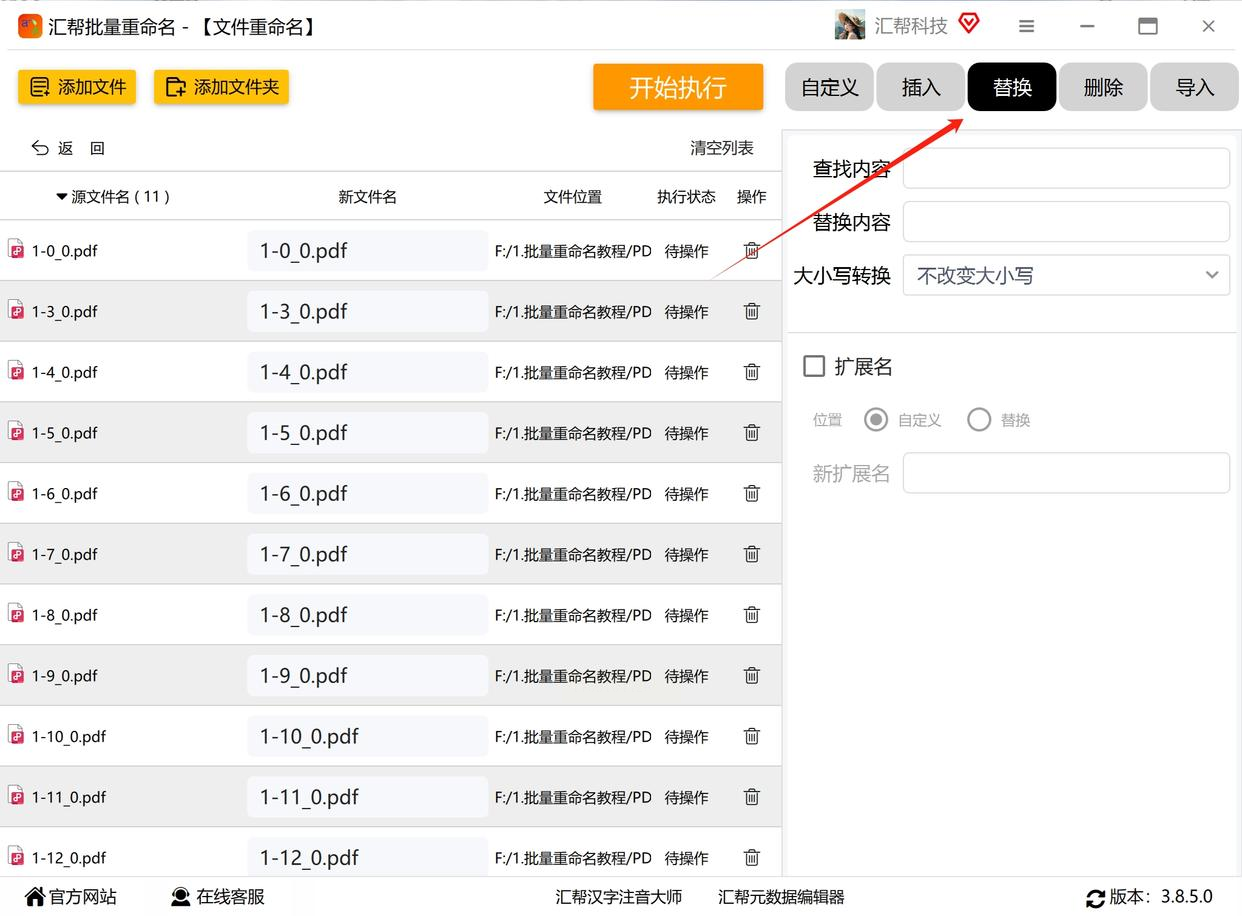
4. 填“旧内容”和“新内容”:比如你要把所有文件名里的“旧版”改成“2024新版”,就在“查找内容”框里输“旧版”,“替换内容”框里输“2024新版”,点确认!
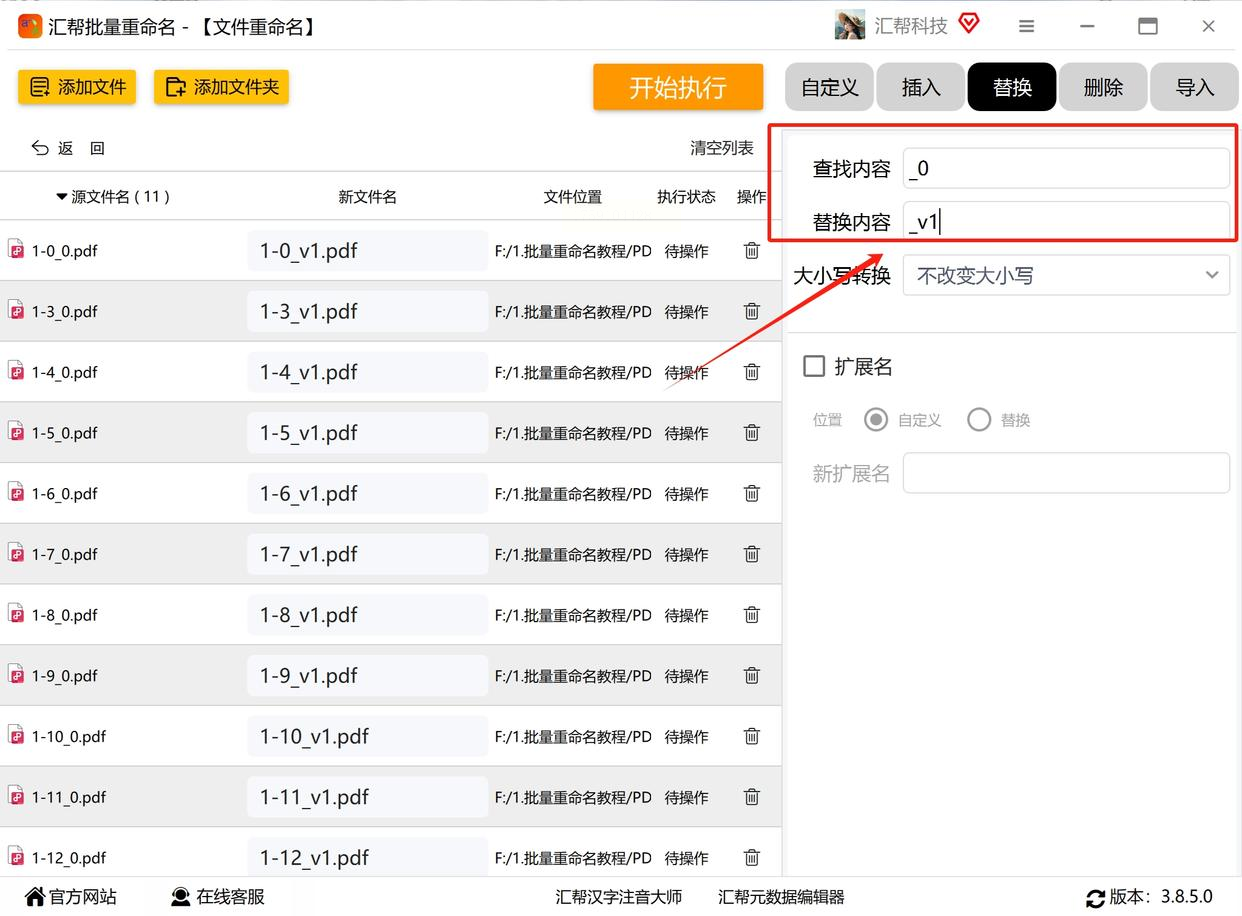
5. 预览+执行改名:左边列表里会实时显示改好的文件名,你眯着眼瞅两眼,确认没错就点“开始执行”!等进度条走完,去原来的文件夹里看,所有PDF文件名都乖乖变好了~
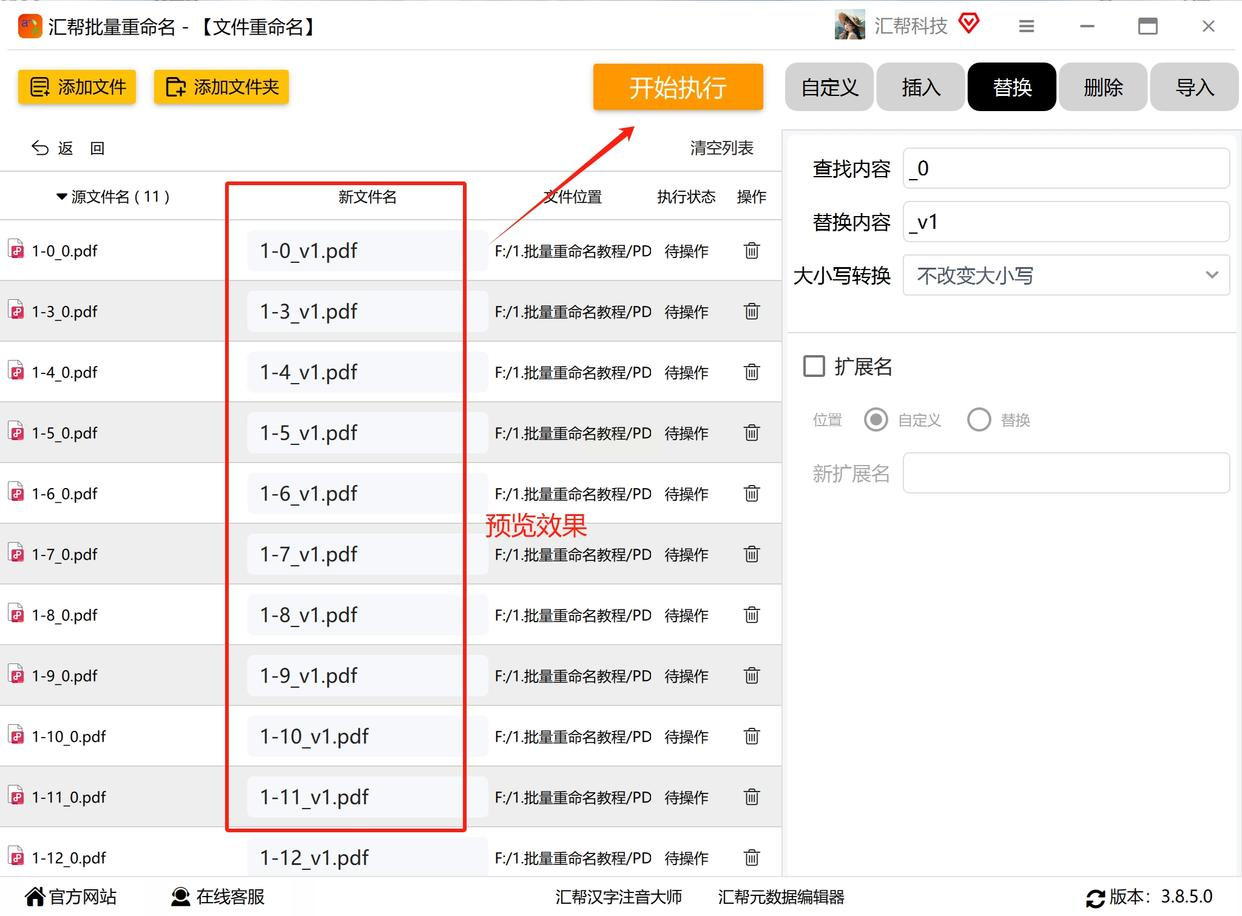
小Tips:如果要改很多不同格式的文件名,比如把“会议记录_123”改成“客户方案_001”这种,替换+添加前缀/后缀都能用这个方法!
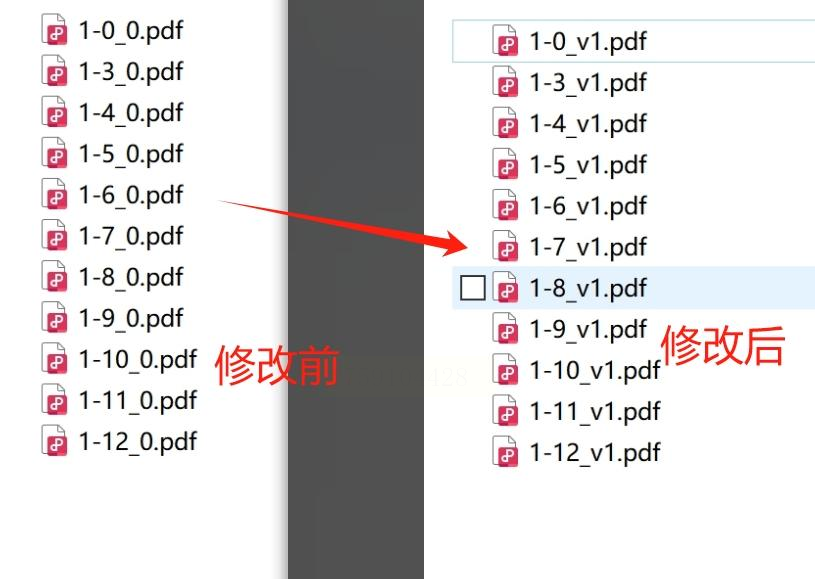
步骤拆解(像玩游戏一样简单)
1. 打开软件超方便:找到下载好的光速重命名软件(绿色免安装,解压就能用,贼爽!),双击打开,界面干净得很,一眼就能看到“添加文件”区域。
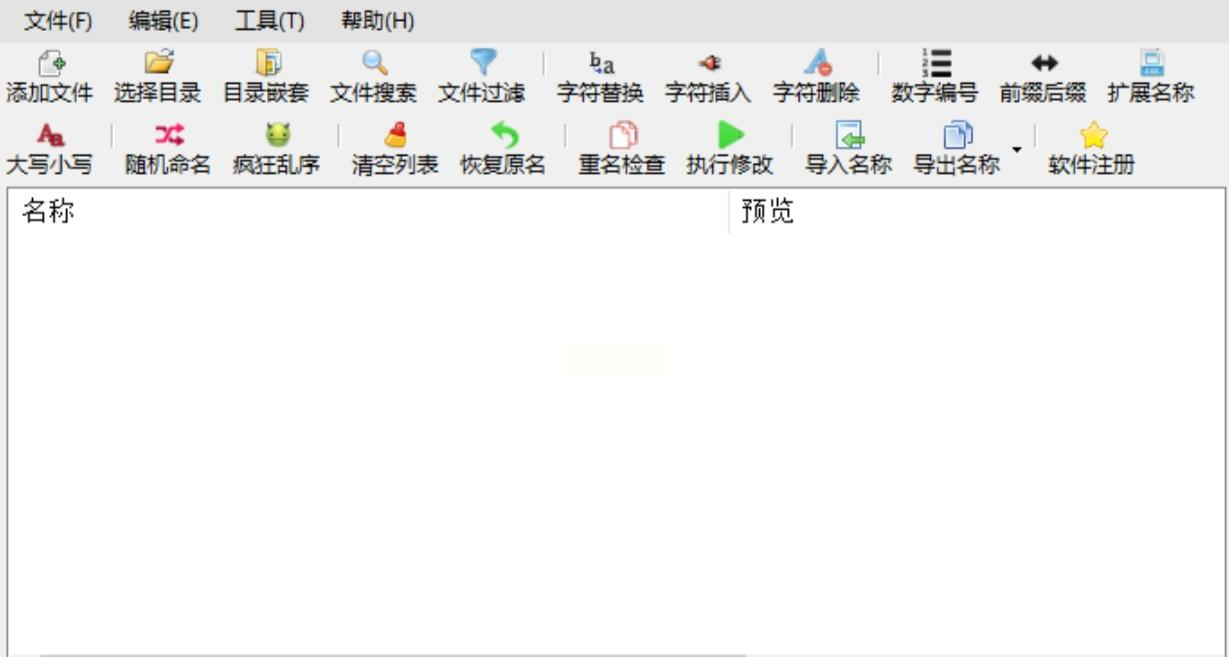
2. 拖文件进去更省事儿:最懒的办法是直接在电脑里选中一堆PDF文件,按住鼠标左键拖到软件窗口里,“啪”的一下就全进去了,比一个个点添加快十倍!
3. 选“字符替换”功能:软件顶部有几个功能按钮,找到“字符替换”(图标是A和B那种),点它!会弹出个小窗口,左边填要找的内容,右边填新内容,比如把“Q2”换成“Q3”,填完点“确定”。
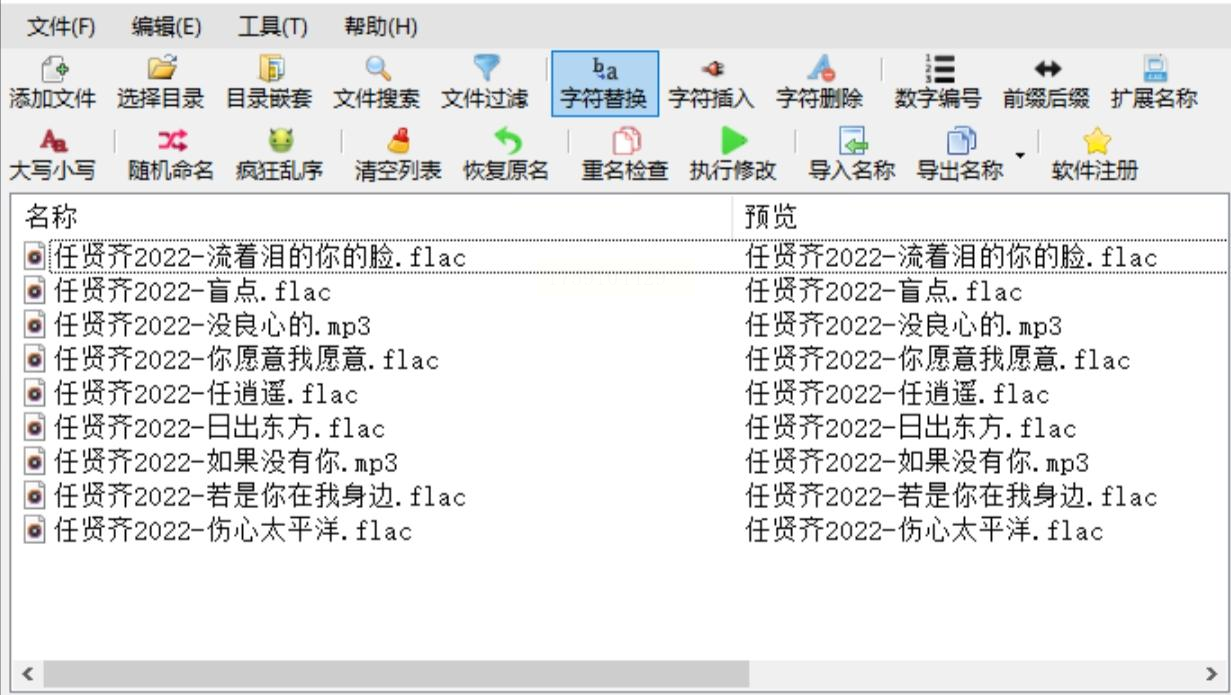
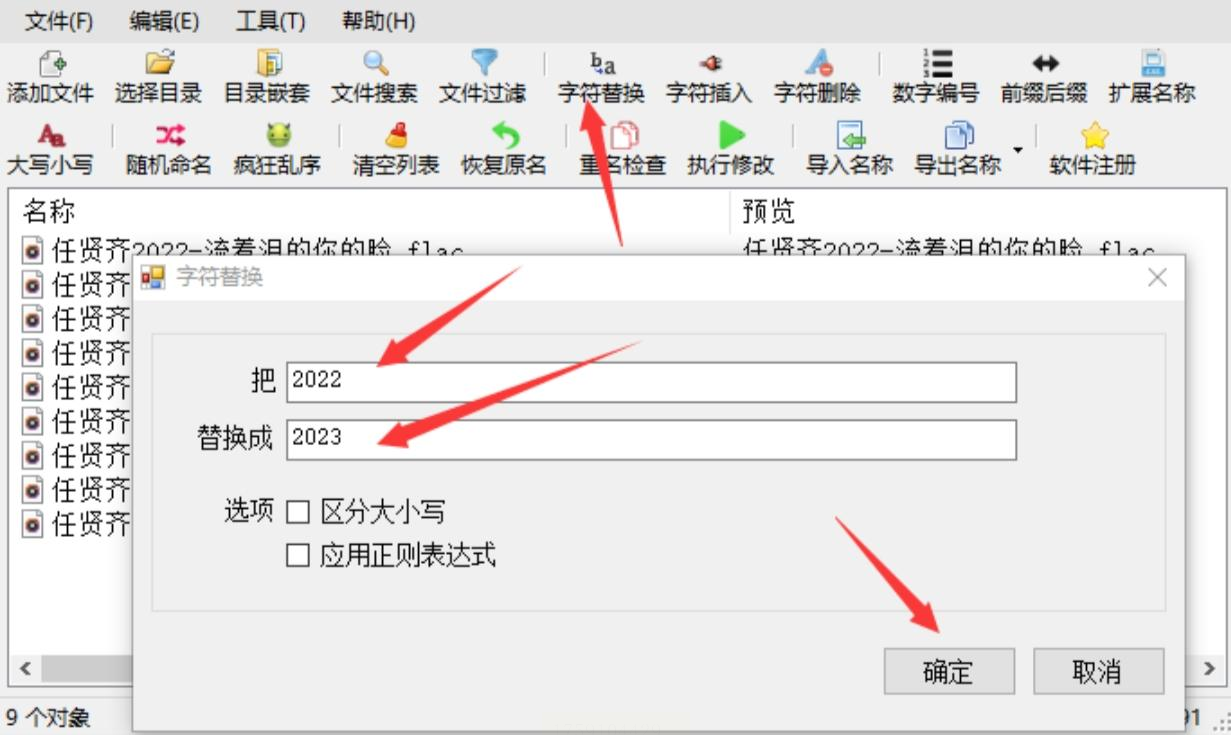
4. 预览确认不翻车:左边列表会变成改好的文件名,你扫一眼,看看有没有漏改或者改错的,没问题就点“执行修改”!软件进度条跑起来,唰唰唰全改完~
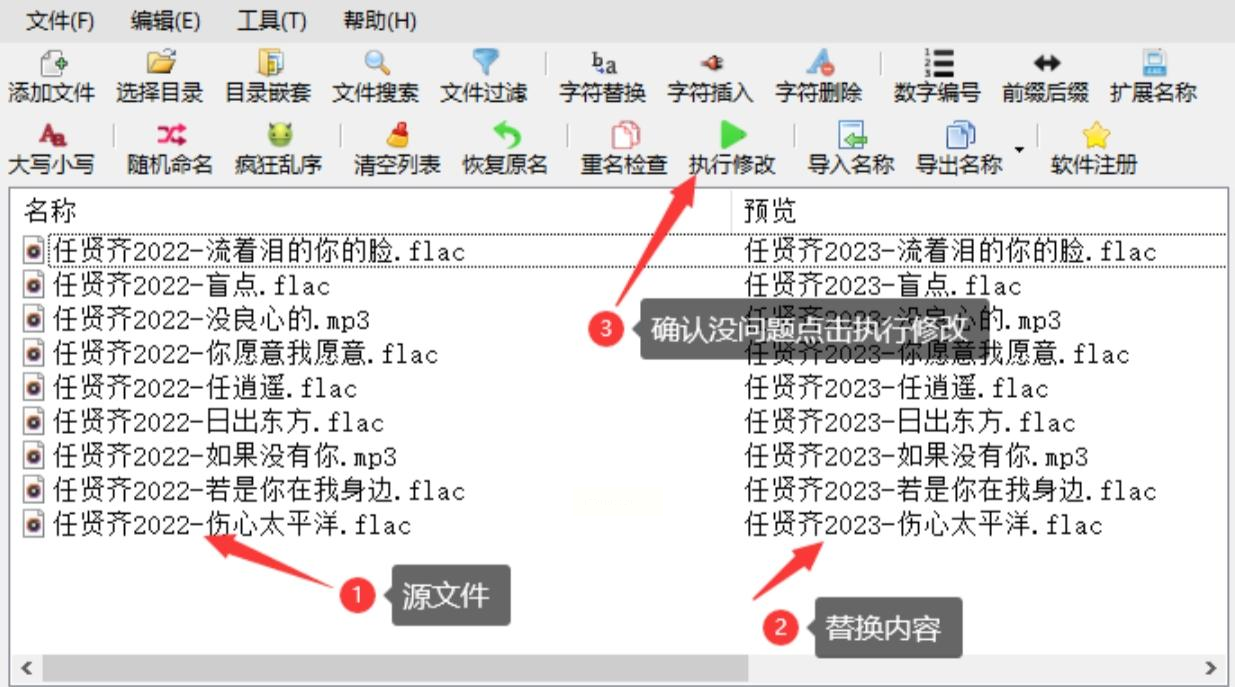
5. 去文件夹看成果:改完直接去源文件文件夹瞅一眼,文件名已经整整齐齐改好了,亲测比手动改快100倍,打工人狂喜!
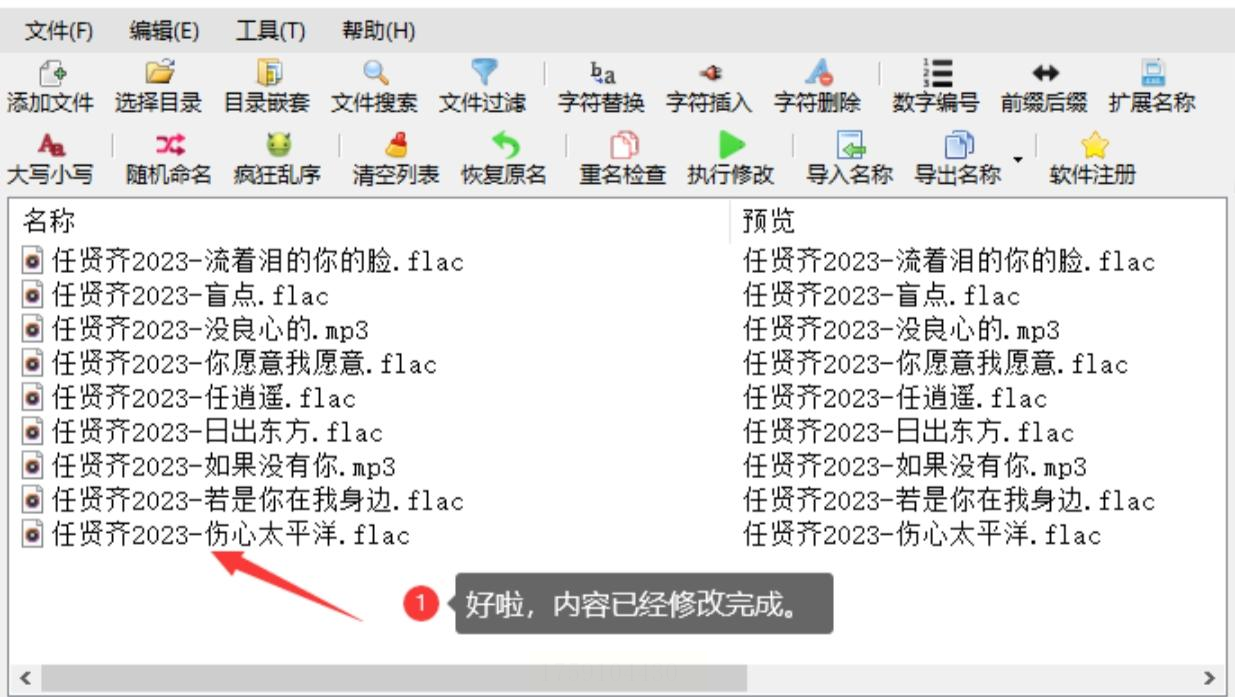
步骤拆解(办公党专属)
1. 右键选“批量重命名”:先找到你要改的PDF文件,在WPS的文件列表里选中它们(按住Ctrl多选),然后右键,菜单里会有个“批量重命名”选项,点它!
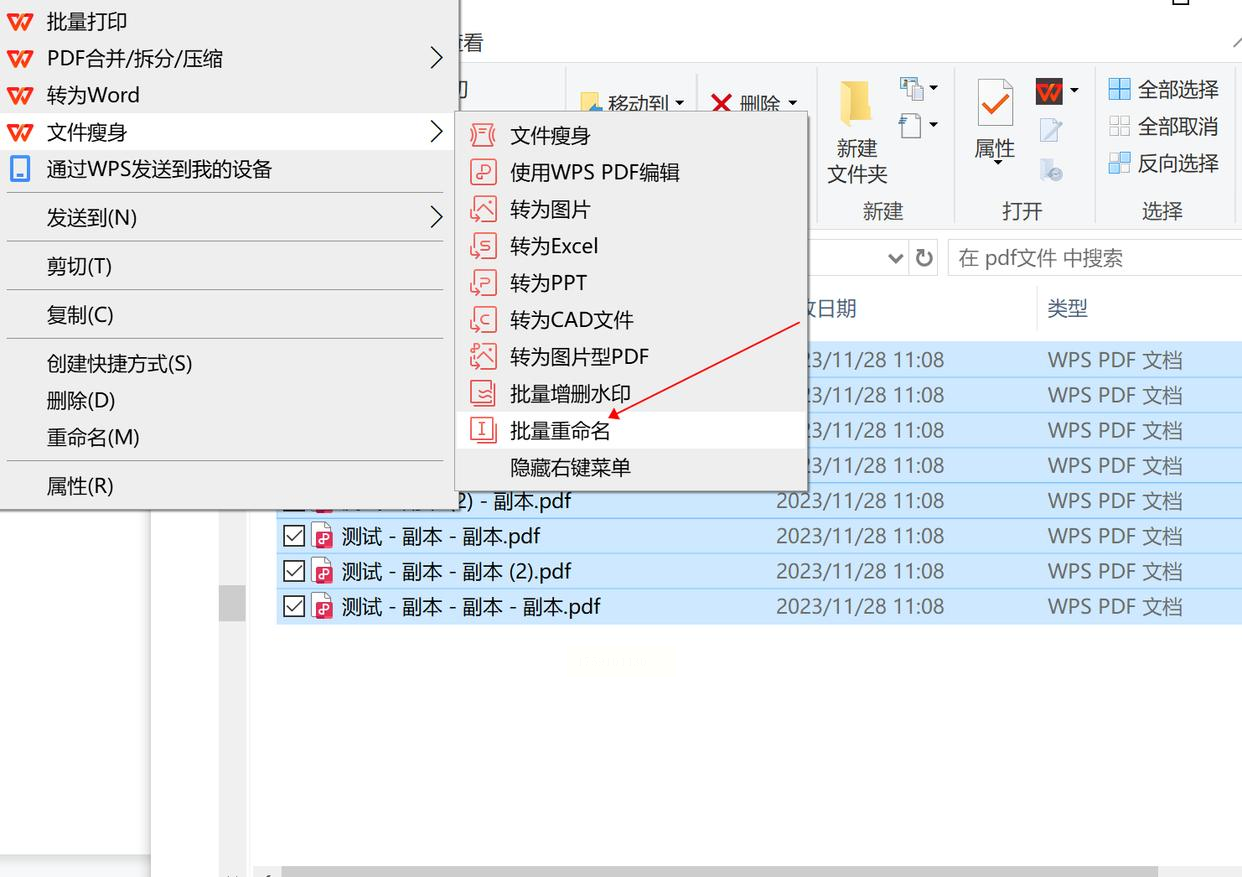
2. 自定义新文件名:弹出的窗口里,选“自定义”(不是自动命名哦,自动命名太死板了),然后在“统一名称”框里写你的新名字,比如“项目报告_2024”,后面可以加序号,软件会自动生成1、2、3...
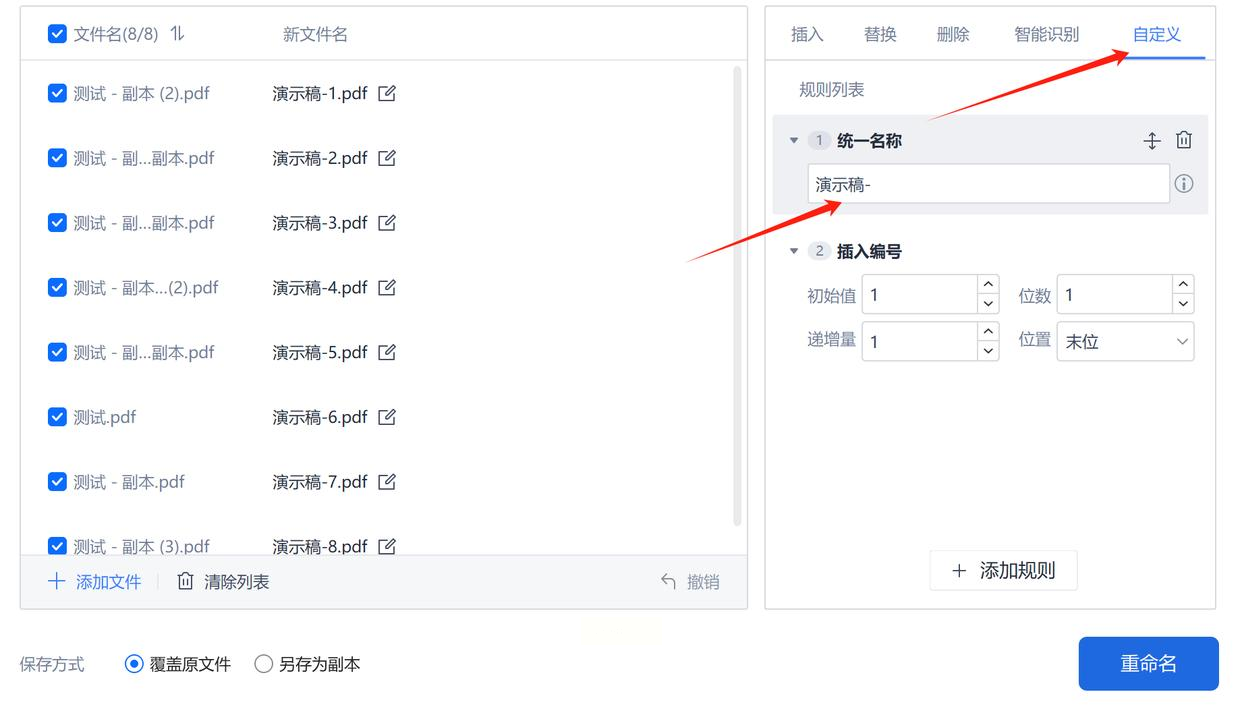
3. 预览检查无误:左边会显示每个文件的新名字,你看看序号对不对,有没有多余的空格,确认好就点“重命名”,WPS会秒速改完所有文件~
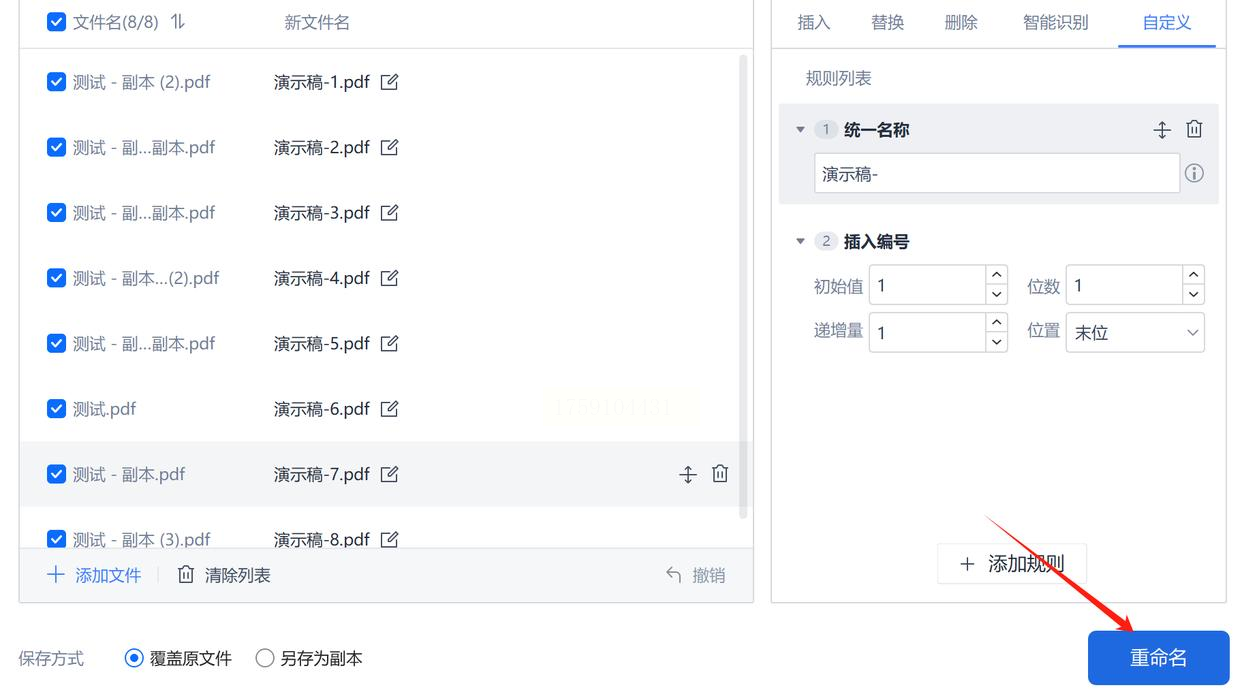
小Tips:如果文件是按日期排序的,用WPS改名字还能同时改日期格式,比如把“20240501”改成“2024年5月1日”,办公效率直接拉满!
步骤拆解(不用下载,网页就能改)
1. 搜在线重命名工具:打开浏览器,搜“在线批量重命名工具”,打开网站。
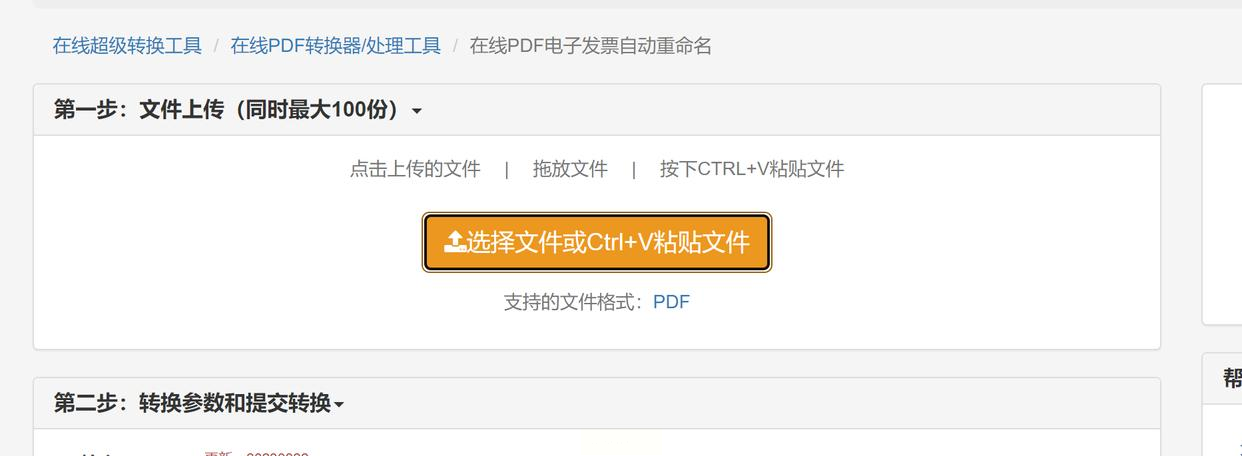
2. 上传PDF文件:点“选择文件”按钮,在弹窗里找到你的PDF文件夹,选中要改的文件(可以多选),然后点打开,文件就自动上传到网页里了。
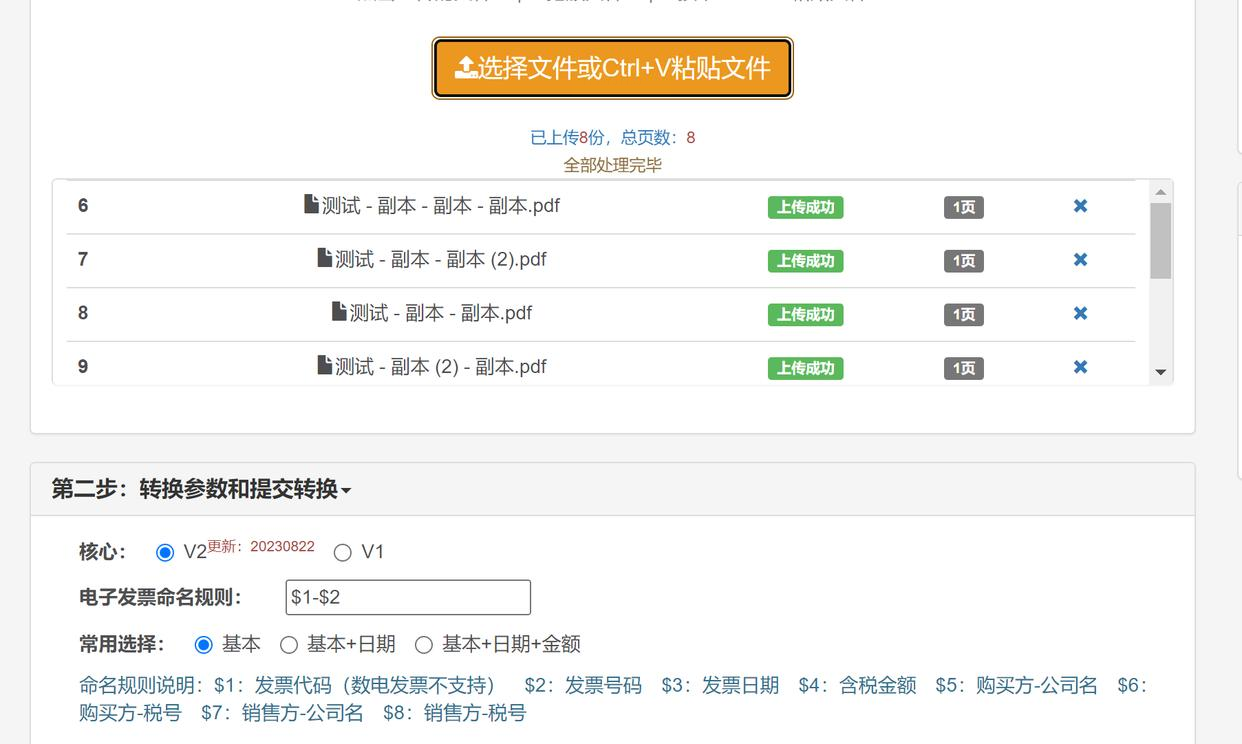
3. 设置改名规则:网页界面里一般有“替换”“前缀/后缀”“序号”这些选项,比如你要加前缀“营销部-”,就选“前缀”,填“营销部-”,再选序号从1开始,点“开始改名”。
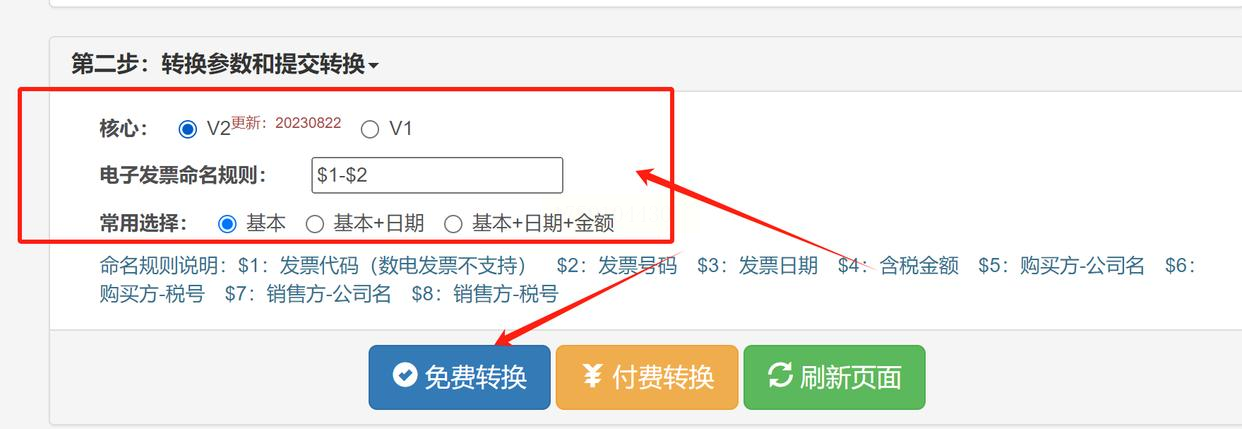
4. 下载改好的文件:等网页处理完,点“下载全部”,所有改好的PDF会自动打包成压缩包,解压就能用了~
注意:在线工具要注意网络和隐私,重要文件建议用本地软件改,避免信息泄露哦!
步骤拆解(适合懂点编程的小伙伴,小白可跳过看重点)
1. 准备Python环境:如果没装Python,去python官网下载安装包,装的时候记得勾“Add Python to PATH”,装完打开命令提示符,输python --version,显示版本号就成功了~
2. 写个简单脚本:打开记事本,复制下面这段代码(记得把代码里的路径改成你自己的文件夹地址哦,比如C:/Users/你的名字/Desktop/PDF文件夹):
```python
import os
folder_path = 'C:/Users/你的名字/Desktop/PDF文件夹' # 替换成你的PDF文件所在路径
pdf_files = [f for f in os.listdir(folder_path) if f.endswith('.pdf')]
new_names = [f'新名字_{i+1}.pdf' for i in range(len(pdf_files))]
for old, new in zip(pdf_files, new_names):
old_path = os.path.join(folder_path, old)
new_path = os.path.join(folder_path, new)
os.rename(old_path, new_path)
print("改名成功!")
```
3. 运行脚本:把代码存成“rename.py”,放在Python的安装目录,然后打开命令提示符,输入python rename.py,等几秒钟,所有PDF就被改好啦!
进阶玩法:如果想按日期、大小改文件名,或者提取PDF里的文字当文件名,就需要稍微改改脚本逻辑,比如用PyPDF2库提取PDF标题,不过小白可以先从简单的序号改名开始~
这些方法怎么选?看场景!
- 纯字符替换(简单改几个字):用汇帮或光速软件,拖放文件+替换,5分钟搞定
- WPS重度用户:直接右键批量重命名,和WPS文件管理无缝衔接
- 没装软件:在线工具,适合临时改几个文件,别用在重要文件上
- 编程党/复杂需求:Python脚本,自定义规则想咋改就咋改
改完文件名的隐藏好处
1. 文件夹瞬间清爽:再也不用对着一堆“资料1”“资料2”发呆,名字一看就懂
2. 效率翻倍:找文件从10分钟变10秒,摸鱼时间都变多了(不是
3. 职场加分项:同事问你咋管理文件这么牛,你就把这些方法甩给TA,瞬间封神
宝子们,这些方法亲测有效,从0基础到大神的蜕变就差这篇教程啦!赶紧挑个顺手的方法试试,改完文件记得回来夸我(开玩笑)!如果还有其他问题,比如改文件名时序号不对、前缀加不上去,评论区戳我,我手把手教你!
# 文件管理技巧 #PDF批量改名 #办公效率神器 #打工人自救指南
如果想要深入了解我们的产品,请到 汇帮科技官网 中了解更多产品信息!
没有找到您需要的答案?
不着急,我们有专业的在线客服为您解答!

请扫描客服二维码